メールアカウントの追加と管理
メールクライアントの有効化
Vivaldi Mail を使用するには、設定 > 一般 > 生産性機能からメール、カレンダー、フィードを有効にしてください。 新しいインストールまたは新しいユーザープロファイル上では、ウェルカムフローにて「アドバンス」オプションを選択してください。
アカウントの追加
Vivaldi メールにメールアカウントを追加するには:
- メールの設定に移動します。
- メールアドレスを入力し、IMAP(推奨)または POP アカウントのどちらを追加するかを選択し、続行をクリックします。
Vivaldi はサーバー設定を自動的に取得します。 できない場合は、手動で追加してください。 サーバー設定を確認するには、メールサービスプロバイダーのヘルプドキュメントを確認してください。 - メールアカウントのログインパスワードを入力するか、Gmail の場合は、ポップアップウィンドウで Google の指示に従ってください。
- アカウントが追加されたら、送信者名とメールの署名も追加可能です。
- また、メッセージのプリフェッチ(メールを開く前でもメールサーバーからメッセージと添付ファイルをダウンロード)、オフラインアカウント、ダブルチェックサーバー設定を有効にすることもできます。
メールアカウントを追加するには:
- 設定 > メール > メール アカウントに移動します。
- 追加済みのメールアカウントの一覧の下にある
 アカウントの追加をクリックします。
アカウントの追加をクリックします。 - メールアドレスを入力し、IMAP (推奨) または POP アカウントのどちらを追加するかを選択し、続行をクリックします。
- メールアカウントのログインパスワードを入力するか、Gmail の場合は、ポップアップウィンドウで Google の指示に従ってください。
Google OAuth
Google OAuth ダイアログではメールとカレンダーにログインしますが、ブラウザプロファイルの他の場所でも Google アカウントにログインすることになります(OAuth ダイアログは Cookie を保存するため)。 したがって、プロファイルから Cookie を削除すると、自動的にログアウトされます。 このオプションを使用しない場合は、次の3つのオプションがあります。
オプション 1 – OAuth を使用した別プロファイル
メールと予定表専用の新しいユーザープロファイルを追加して、独立させて置いたままにできます。 その後、OAuth を使用してそのまま実行するだけで、他のプロファイルに影響することはありません。 詳細な手順については、 こちらをご覧ください。
オプション 2 – アプリのパスワード(要2要素認証)
これを機能させるには、Google アカウント設定で App Password を設定する必要があります。 また、2 要素認証も設定する必要があります。 パスワードを取得したら、セットアップにパスワード入力ダイアログが表示されたら、これを入力してください。
オプション3 – 自分のパスワード(2要素認証は不要)
または、myaccount.google.com / lesssecureapps にアクセスして、「安全性の低い」アプリへのアクセスを許可し、サインイン時に通常のパスワードを使用することもできます(オプション2と同様に、ダイアログが表示されたらアプリのパスワードオプションを選択)。
IMAP 対 POP3
IMAP(インターネットメールアクセスプロトコル)を使用すると、メールとメールフォルダーがサーバー上に保持されます。 メールクライアントで行った変更は、サーバーに反映され、その逆も同様です。 IMAP を使用してメールアカウントを必要な数のメールクライアントに追加したり、メールサービスプロバイダのウェブメールインターフェイスからメールにアクセスしたりすることもできます。
POP3(ポストオフィスプロトコルバージョン3)では、メールクライアントは、メールサーバーに到着するとすぐに、メールをコンピュータにダウンロードして保存し、一般的にサーバーから削除します。 Vivaldi はサーバー上のメッセージを自動的に削除しませんが、 設定 > メール > メールアカウント > アカウントを選択 > サーバー設定より、有効にすることも可能です。
メッセージのプリフェッチ
メールアカウントのメッセージ プリフェッチを有効にすると、メッセージを開く前でも、メールデータベース内のすべてのメッセージの内容がインデックスされます。 プリフェッチすることで検索結果の精度が向上し、オフラインで簡単にメッセージにアクセスできるようになります。
アカウントの編集
名前、署名、パスワードを更新したり、アカウントのサーバー設定を変更するには:
1. 設定 > メール > メールアカウントに移動します。
2. 編集するアカウントを選択します。
3. 情報を更新します。
変更は自動で保存されます。
アカウントの削除
- Vivaldi メールからメールアカウントを削除するには:
- 設定 > メール > メール アカウントに移動します。
- 一覧からアカウントを選択します。
 メール アカウントの削除ボタンをクリックします。
メール アカウントの削除ボタンをクリックします。- メッセージをコンピュータに保存するかどうかを決定します。
- 削除をクリックします。
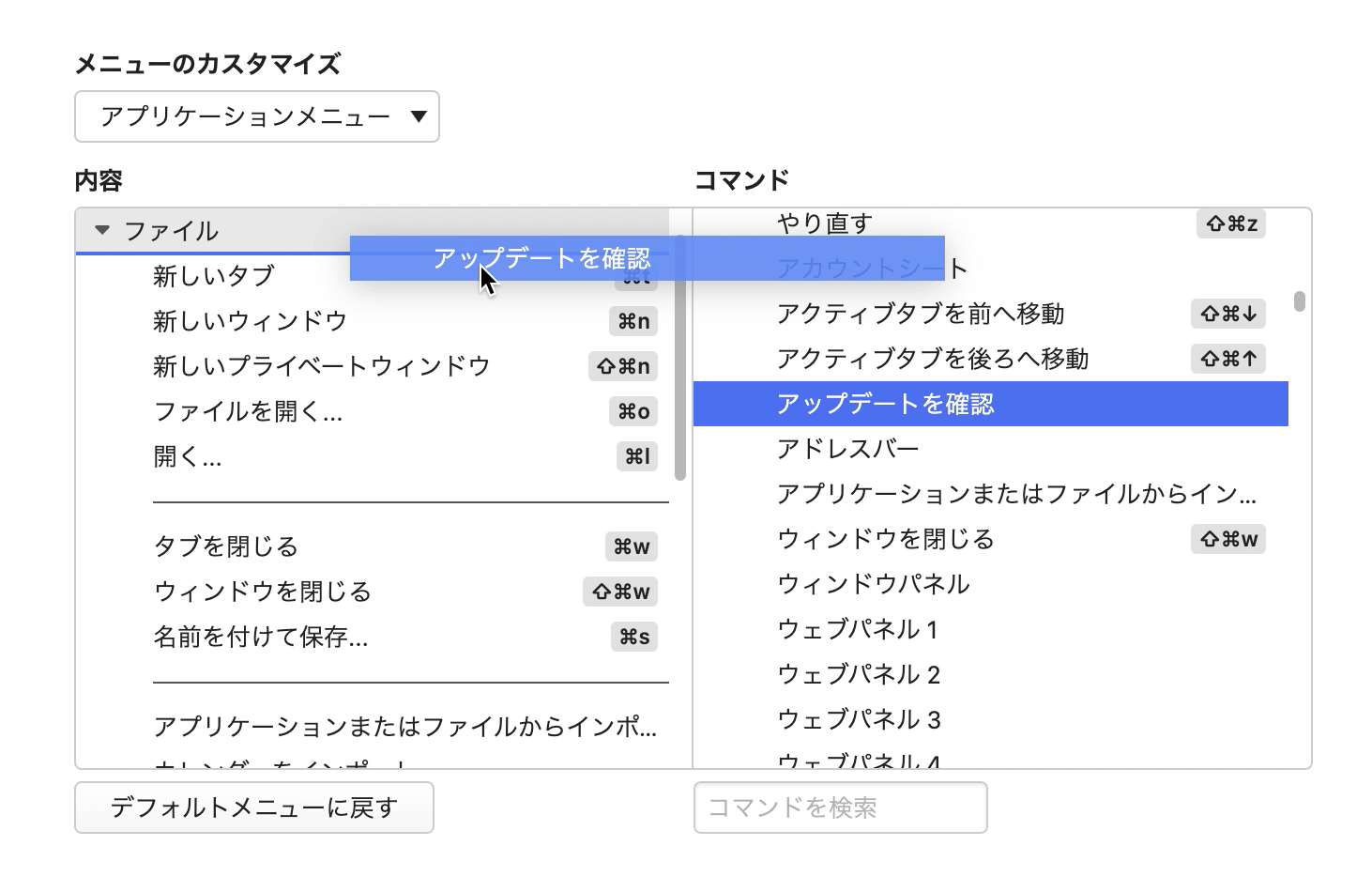
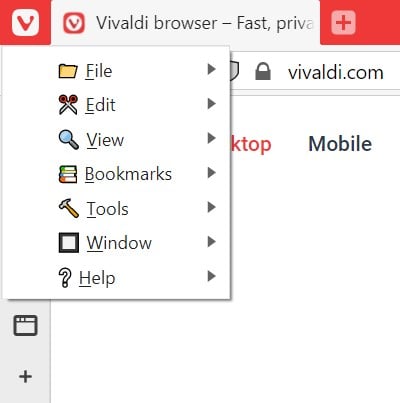
 Vivaldi メニュー > ファイルに移動します。
Vivaldi メニュー > ファイルに移動します。



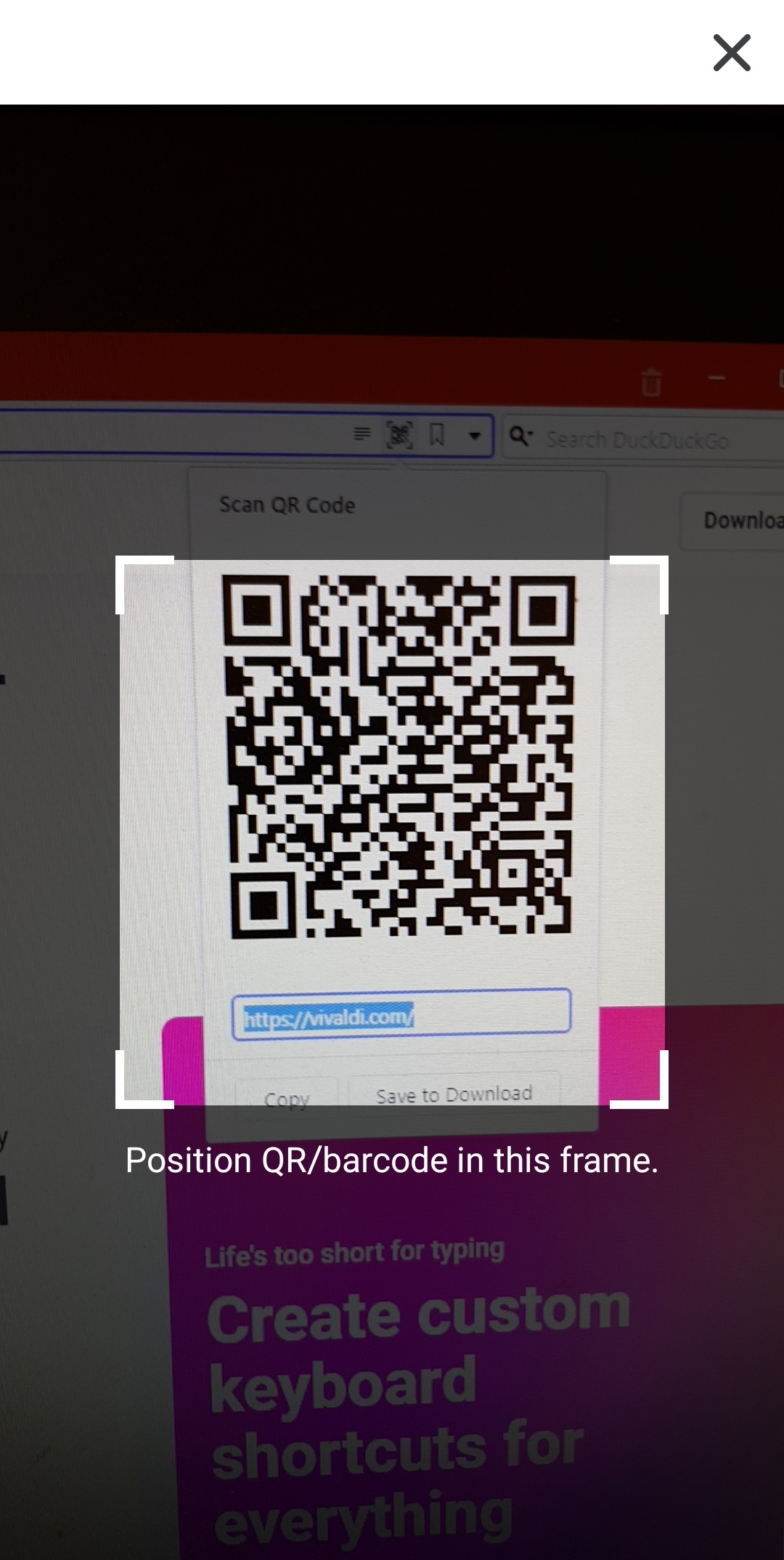
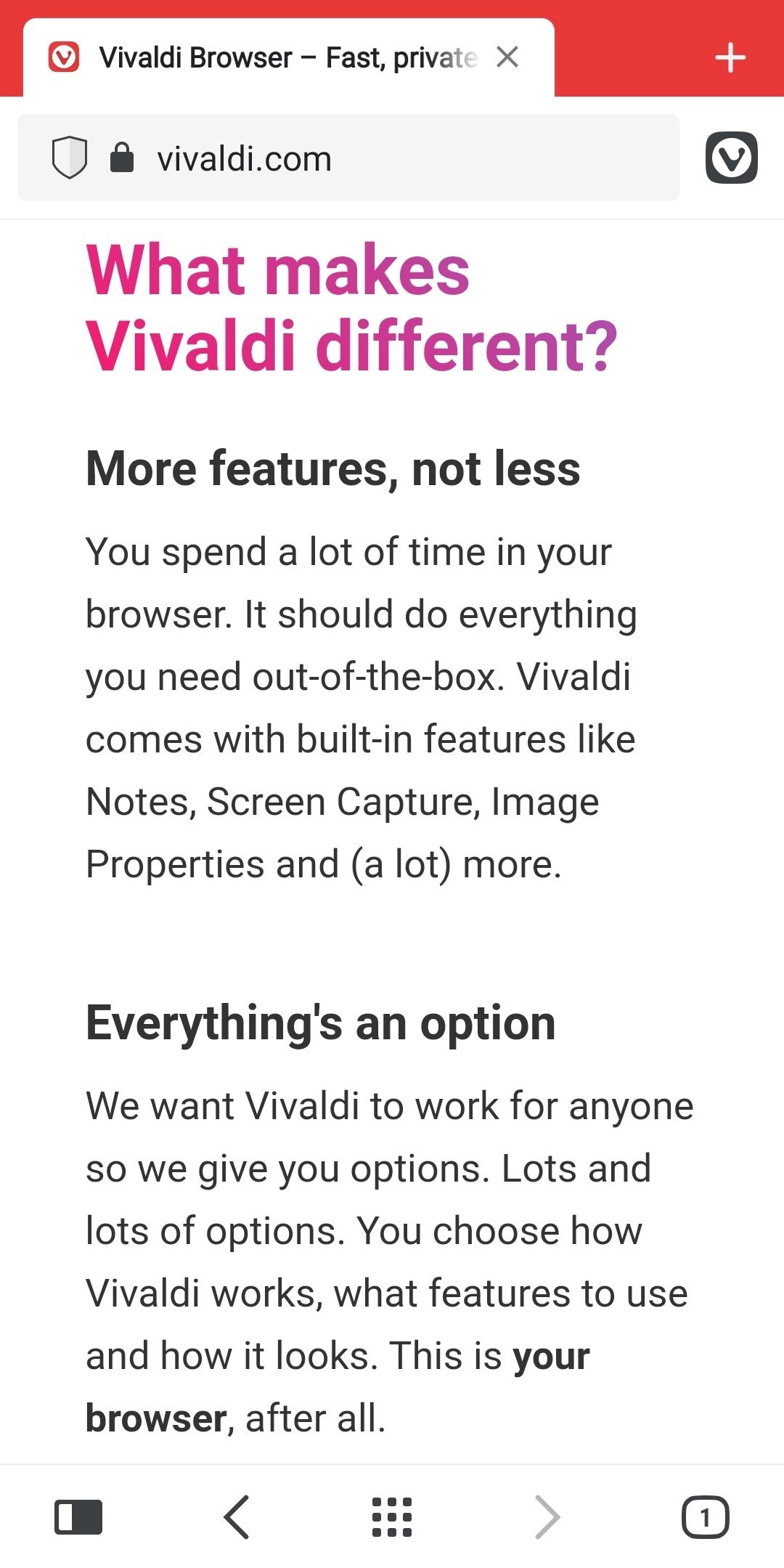
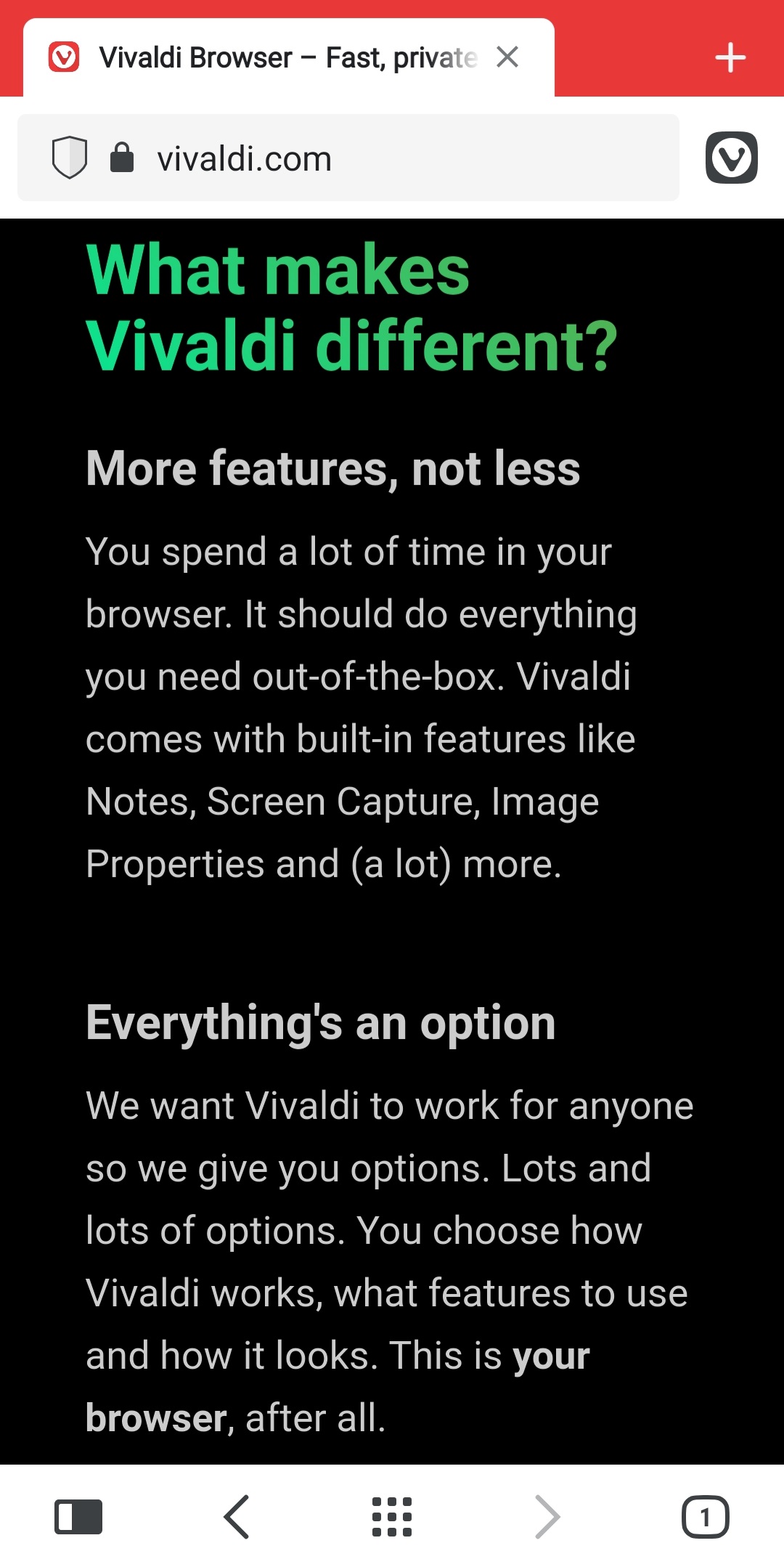
 Vivaldi メニューの > ページアクションに移動
Vivaldi メニューの > ページアクションに移動